Qt入门详解-------对话框及文件系统
文章目录
- 一 概述
- 二 文本文件读写
- 2.1QFile读写文本文件
- 2.2 QTextStream读写文本文件
- 三 源代码
- 四 解决乱码
一 概述
文件的读写是很多应用程序具有的功能,甚至某些应用程序就是围绕着某一种格式文件的处理而开发的,所以文件读写是应用程序开发的一个基本功能。本文章介绍Qt中如何实现文本文件、二进制文件的读写,以及文件和目录的管理功能。
二 文本文件读写
文本文件是指以纯文本格式存储的文件,例如用Qt Creator编写的C++程序的头文件(.h文件)和源程序文件(.cpp文件)。HTML和XML文件也是纯文本文件,只是其读取之后需要对内容进行解析之后再显示。
Qt提供了两种读写纯文本文件的基本方法,一种是用QFile类的IODevice读写功能直接进行读写,另一种是利用QFile和QTextStream结合起来,用流(Stream)的方法进行文件读写。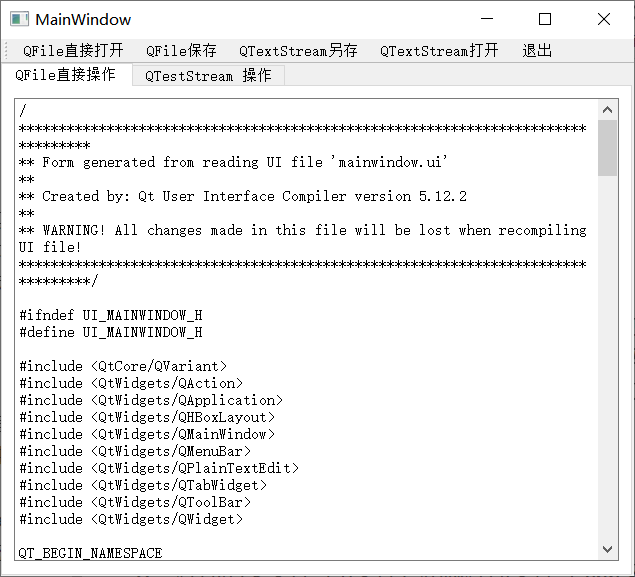
实例演示了这两种方法读写文本文件,其运行时窗口如图所示。实例不仅演示了如何打开文本文件,还有文件保存功能。
2.1QFile读写文本文件
QFile类是直接与IO设备打交道,进行文件读写操作的类,使用QFile可以直接打开或保存文本文件。图中工具栏上的“QFile直接打开”按钮用QFile类的功能直接打开文本文件.
自定义函数openTextByIODevice()实现文本文件打开的功能。定义QFile对象变量aFile时将文件名传递给它,检查文件存在后,通过open()函数打开文件。
QFile::open()函数打开文件时需要传递 QIODevice::OpenModeFlag 枚举类型的参数,决定文件以什么方式打开,QIODevice::OpenModeFlag类型的主要取值如下。
QIODevice::ReadOnly:以只读方式打开文件,用于载入文件。QIODevice::WriteOnly:以只写方式打开文件,用于保存文件。QIODevice::ReadWrite:以读写方式打开。QIODevice::Append:以添加模式打开,新写入文件的数据添加到文件尾部。QIODevice::Truncate:以截取方式打开文件,文件原有的内容全部被删除。QIODevice::Text:以文本方式打开文件,读取时“\n”被自动翻译为换行符,写入时字符串结束符会自动翻译为系统平台的编码,如Windows平台下是“\r\n”。
这些取值可以组合,例如QIODevice::ReadOnly | QIODevice::Text表示以只读和文本方式打开文件。
将文件内容全部读出并设置为QPlaintextEdit组件的内容只需一条语句:
ui->TextEditDevice->setPlainText(aFile.readAll());
文件内容读取结束后,需要调用QFile::close()函数关闭文件。
图中工具栏上的“QFile另存”按钮用QFile类的功能将QPlaintextEdit组件中的文本保存为一个文本文件.
自定义函数saveTextByIODevice()实现文件保存功能,为了保存文件,用open()打开文件时,使用的模式是QIODevice::WriteOnly | QIODevice::Text使用WriteOnly隐含着Truncate,即删除文件原有内容。
首先将QPlaintextEdit组件TextEditDevice的文本导出为一个字符串,将QString类的toUtf8()函数转换为UTF8编码的字节数组strBytes,然后调用QFile::write()函数将字节数组内容写入文件。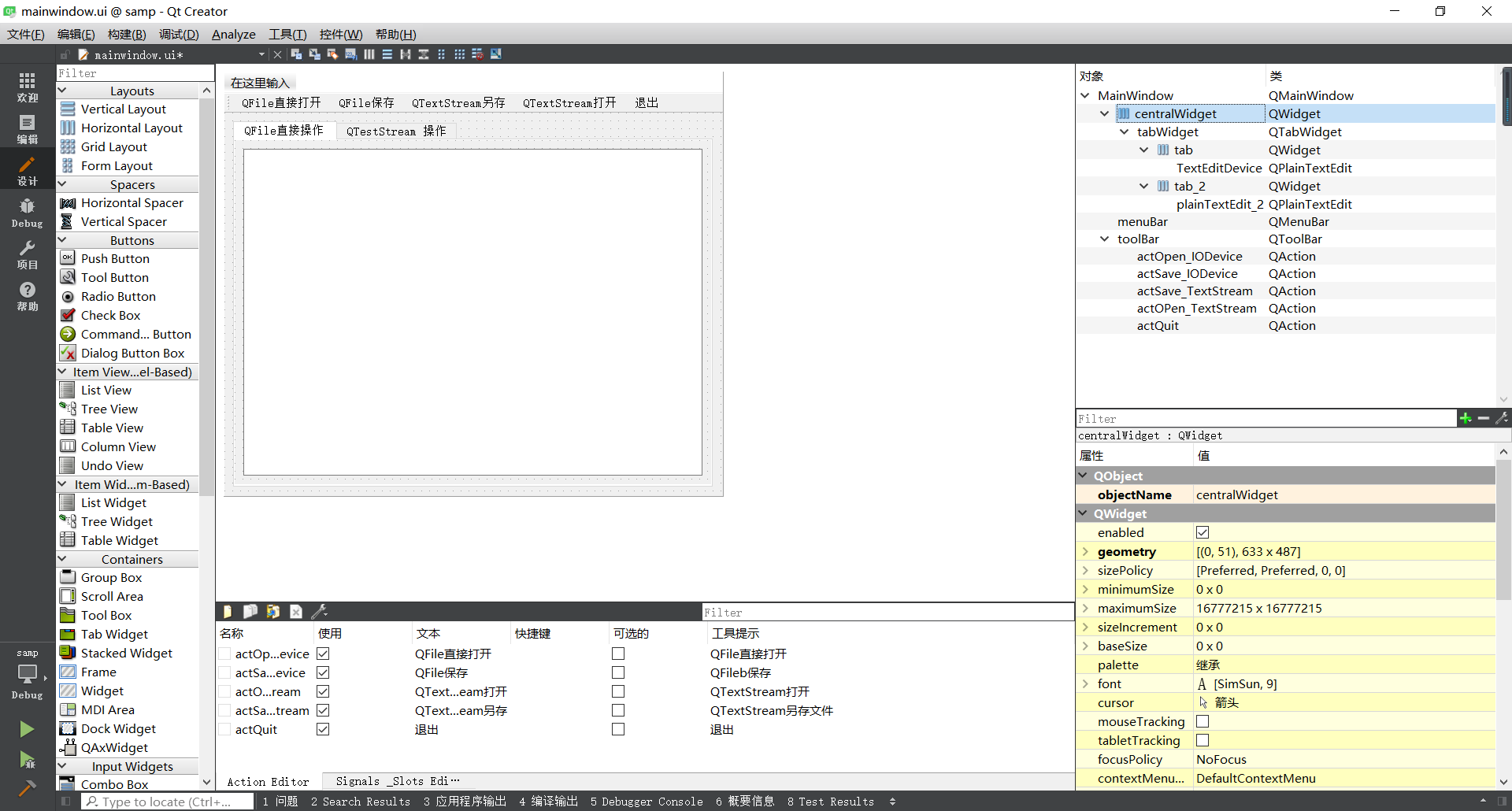
2.2 QTextStream读写文本文件
QTextStream与IO读写设备结合,为数据读写提供了一些方便的方法的类,QTextStream可以与QFile、QTemporaryFile、QBuffer、QTcpSocket和QUdpSocket等IO设备类结合使用。
在本例中,将QFile和QTextStream结合,读取文本文件的自定义函数openTextByStream().在创建QTextStream实例时传递一个QFile对象,这样,QFile对象和QTextStream对象就结合在一起了,利用QTextStream可读写文件。如果文本文件里有汉字,需要设定为自动识别Unicode码,即调用setAutoDetectUnicode(true)函数。在这段代码里,使QTextStream::readAll()函数一次读出文件全部文本内容。但是QTextStream还提供了一些其他方便使用的接口函数,如使用QTextStream可以方便地实现逐行读取文本文件内容。对openTextByStream()函数的内容稍作修改,使其以逐行的方式读取文件内容,这种方式适用于需要逐行解析字符串的内容的应用。QTextStream::readLine()函数通过自动识别换行符来读取一行字符串。saveTextByStream()使用QTextStream保存文件的自定义函数.
因为在写入文件时,直接使用了流的写入操作,所以,使用QTextStream进行文件读写是比较方便的。
三 源代码
mainwindow.h文件中添加
public:explicit MainWindow(QWidget *parent = nullptr);~MainWindow();bool openTextByIODevice(const QString &aFileName);bool saveTextByIODevice(const QString & aFileName);bool openTextByStream(const QString & aFileName);bool saveTextByStream(const QString & aFileName);
mainwindow.cpp文件
#include "mainwindow.h"#include "ui_mainwindow.h"#include<QDir>#include<QFileDialog>#include<QTextStream>#include<QTextDocument>#include<QTextBlock>MainWindow::MainWindow(QWidget *parent) :QMainWindow(parent),ui(new Ui::MainWindow){ui->setupUi(this);this->setCentralWidget(ui->tabWidget);}MainWindow::~MainWindow(){delete ui;}bool MainWindow::openTextByIODevice(const QString &aFileName)//读取文件{QFile afile(aFileName);//QFile有读写功能if(!afile.exists())return false;if(!afile.open(QIODevice::ReadOnly|QIODevice::Text))//打开文件只读return false;ui->TextEditDevice->setPlainText(afile.readAll());//读取的内容显示在TextEditDeviceafile.close();ui->tabWidget->setCurrentIndex(0);//在第0页上显示return true;}bool MainWindow::saveTextByIODevice(const QString &aFileName)//保存文件{QFile afile(aFileName);if(!afile.open(QIODevice::WriteOnly|QIODevice::Text))return false;QString str=ui->TextEditDevice->toPlainText();QByteArray strBytes=str.toUtf8();//转格式,防止乱码afile.write(strBytes,strBytes.length());afile.close();ui->tabWidget->setCurrentIndex(0);return true;}bool MainWindow::openTextByStream(const QString &aFileName){QFile aFile(aFileName);if(!aFile.exists())return false;if(!aFile.open(QIODevice::ReadOnly|QIODevice::Text))return false;QTextStream aStream(&aFile);ui->plainTextEdit_2->setPlainText(aStream.readAll());// ui->textEditStream->setPlainText(aStream.readAll());aFile.close();ui->tabWidget->setCurrentIndex(1);return true;}bool MainWindow::saveTextByStream(const QString &aFileName){QFile aFile(aFileName);if(!aFile.open(QIODevice::WriteOnly|QIODevice::Text))return false;QTextStream aStream(&aFile);QString str=ui->TextEditDevice->toPlainText();aStream<<str;aFile.close();return true;}void MainWindow::on_actOpen_IODevice_triggered()//打开文件{QString curPath=QDir::currentPath();//默认路径QString dlgTitle="打开一个文件";QString filter="程序文件(*.h *.cpp);;文本文件(*.txt);;所以文件(*.*)";//过滤器QString aFileName=QFileDialog::getOpenFileName(this,dlgTitle,curPath,filter);//弹出对话框if(aFileName.isEmpty())return;openTextByIODevice(aFileName);}void MainWindow::on_actSave_IODevice_triggered()//保存文件{QString curPath=QDir::currentPath();QString dlgTitle="另存为一个文件";QString filter="h文件(*.h);;c++文件(*.cpp);;所以文件(*.*)";QString aFileName=QFileDialog::getSaveFileName(this,dlgTitle,curPath,filter);if(aFileName.isEmpty())return ;saveTextByIODevice(aFileName);}void MainWindow::on_actOPen_TextStream_triggered(){QString curPath=QDir::currentPath();QString aFileName=QFileDialog::getOpenFileName(this,"打开一个文件",curPath,"程序文件(*.h *cpp);;文本文件(*.txt);;所以文件(*.*)");if(aFileName.isEmpty())return ;openTextByStream(aFileName);}void MainWindow::on_actSave_TextStream_triggered(){QString curPath=QDir::currentPath();QString dlgTitle="另存为一个文件";QString filter="h文件(*.h);;c++文件(*.cpp);;文本文件(*.txt);;所以文件(*.*)";QString aFileName=QFileDialog::getSaveFileName(this,dlgTitle,filter);if(aFileName.isEmpty())return;saveTextByStream(aFileName);}
main.cpp添加
QTextCodec *codec=QTextCodec::codecForName("UTF-8");//解决乱码QTextCodec::setCodecForLocale(codec);
四 解决乱码
在使用QTextStream读写有中文内容的文本文件时,为了能正确识别Unicode码,需要调用setAutoDetectUnicode(true),设置QTextStream可以自动识别Unicode码,如果不做此设置,读取文件的中文将是乱码,无法正常显示。
为解决Unicode的识别问题,可以在应用程序中做全局的设置,使得应用程序支持Unicode。方法是在main()函数中使用QTextCodec类进行编码设置.
使用UTF-8的编码解码器在main()函数的前面增加了两行,并设置为应用程序使用的编码解码器,这样在应用程序内就有了对Unicode码的支持。在前面的openTextByStream()函数中,即使不用setAutoDetectUnicode(true)也可以正常显示汉字了。


























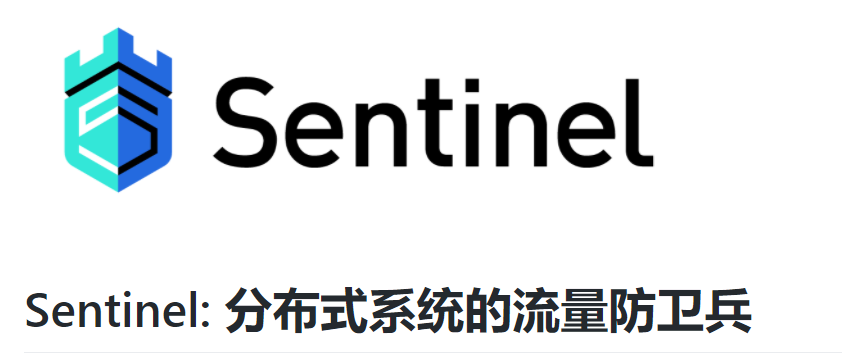

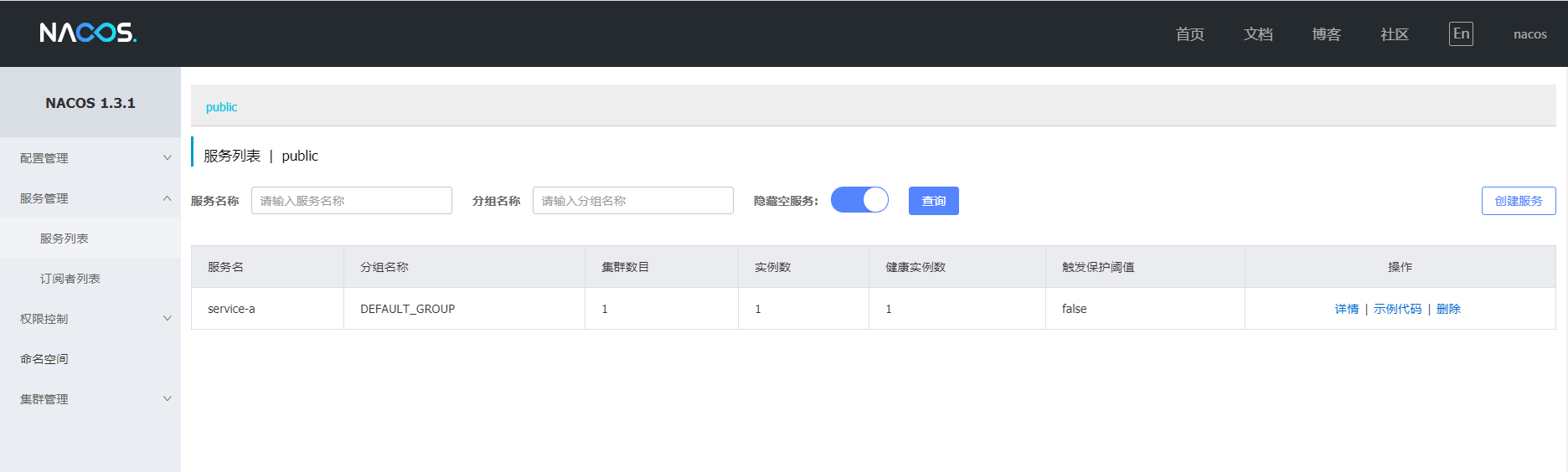
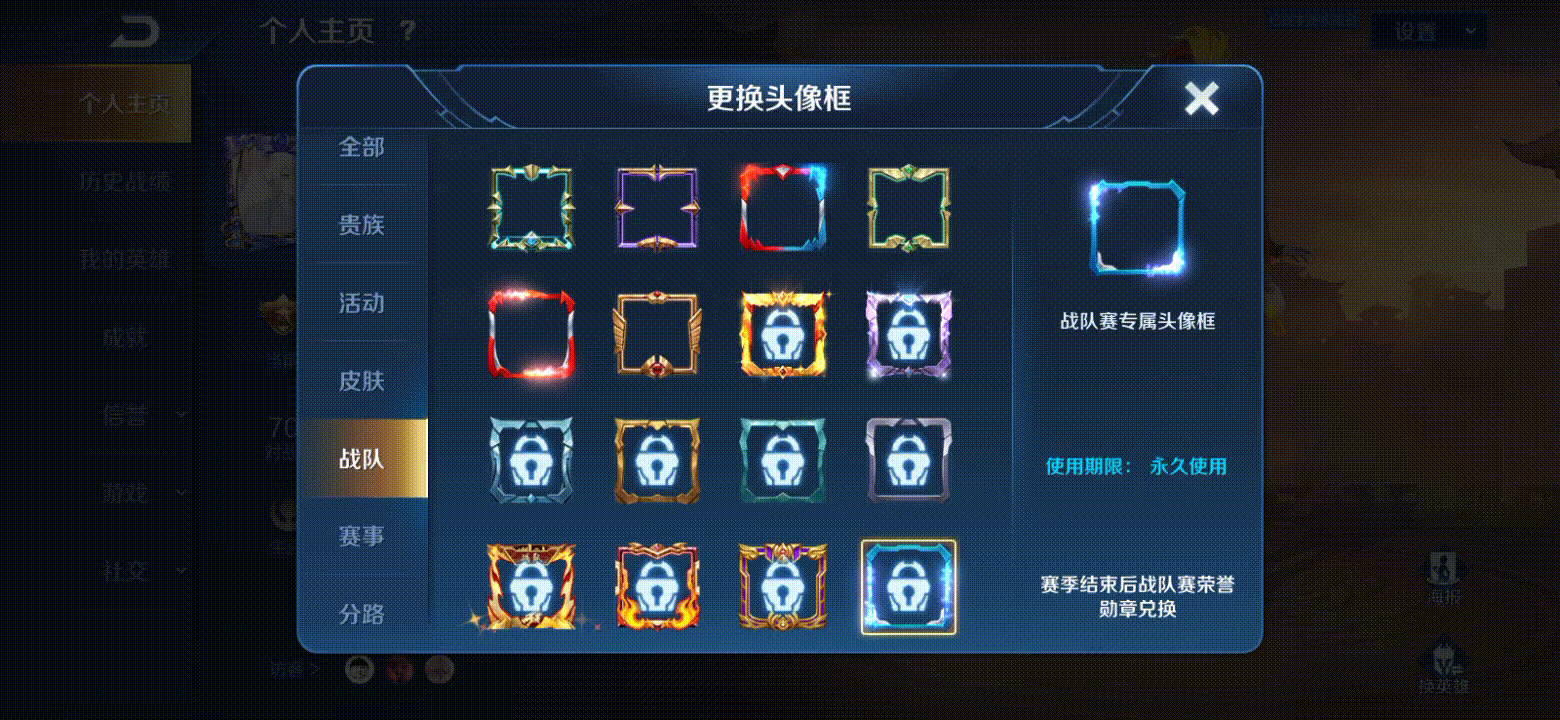
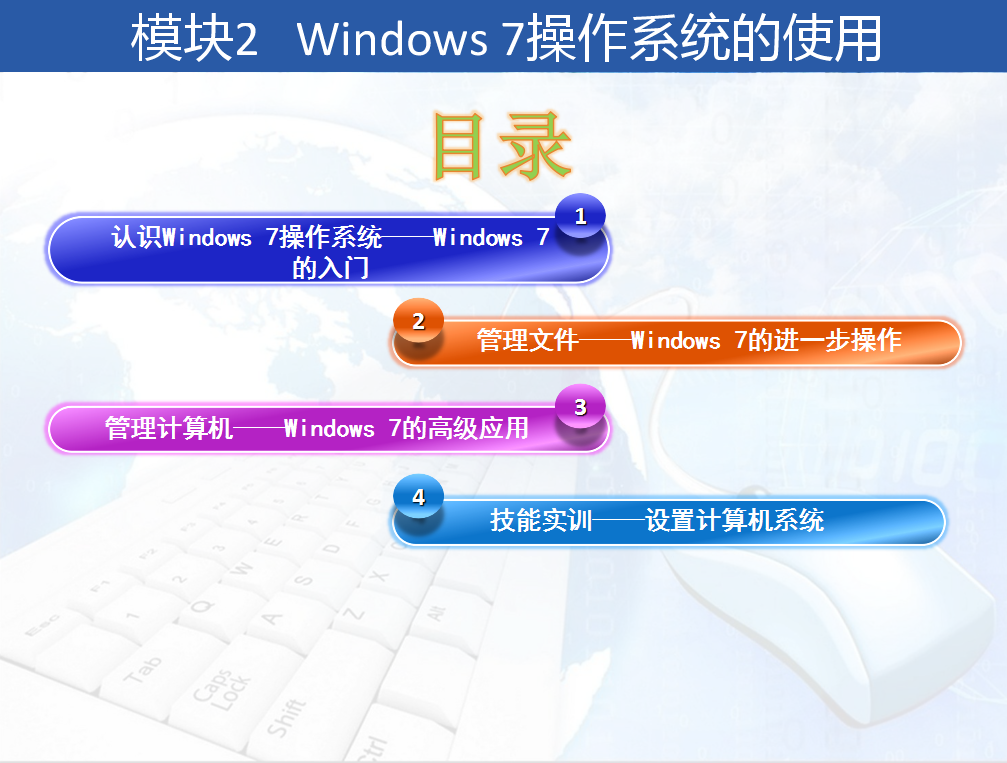
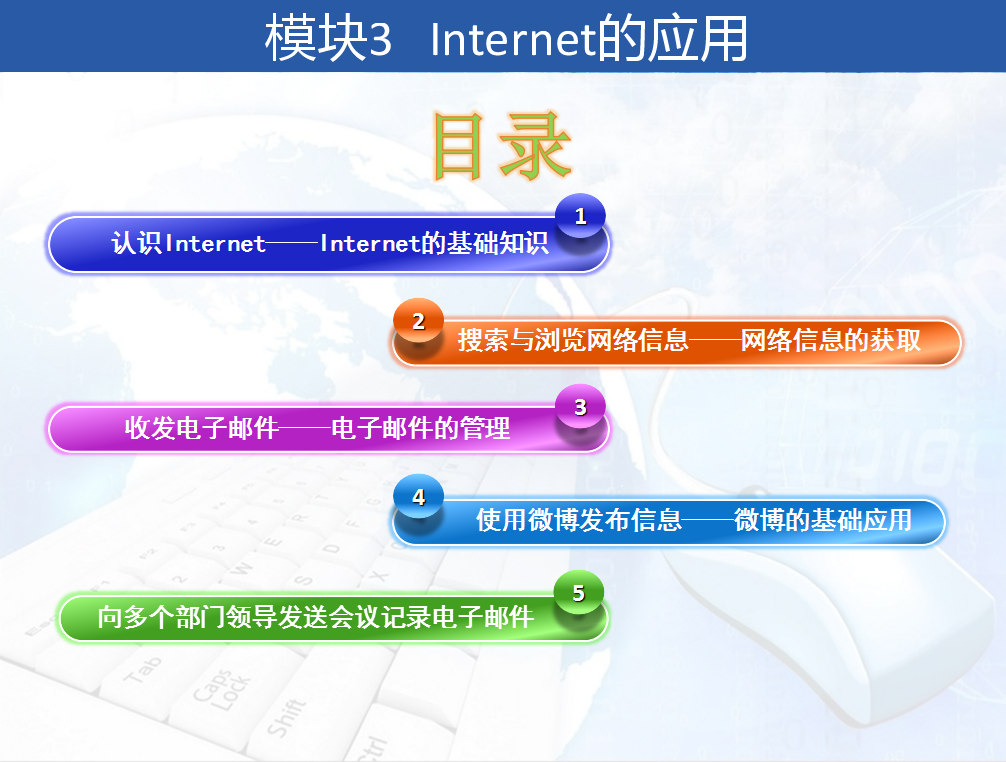



还没有评论,来说两句吧...